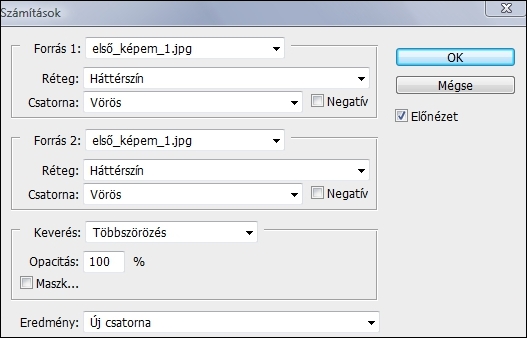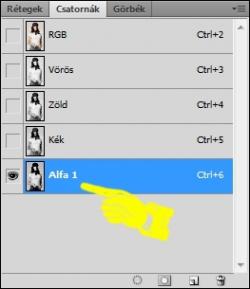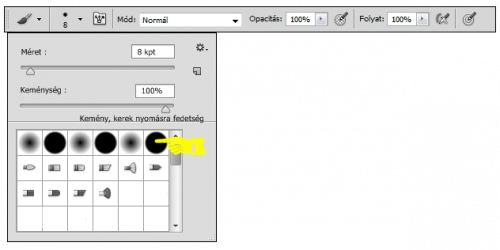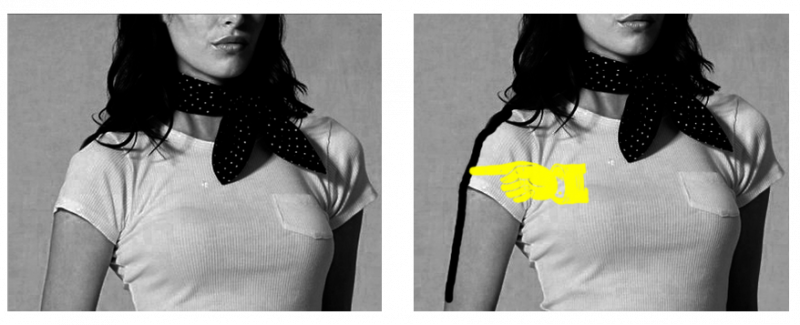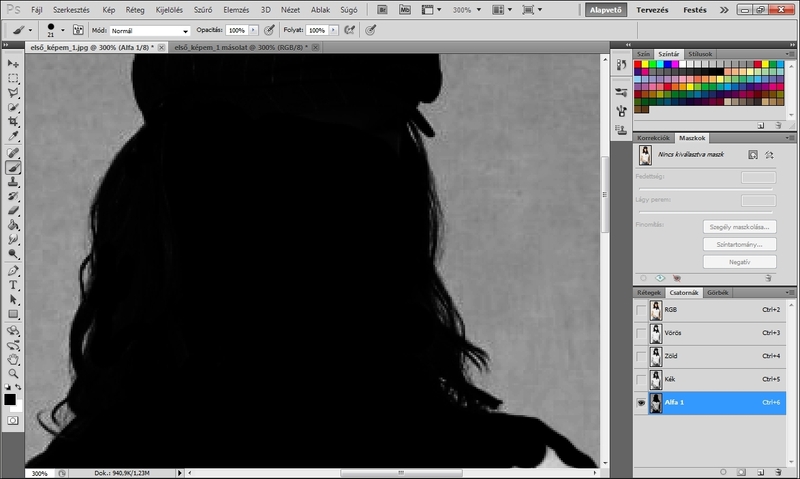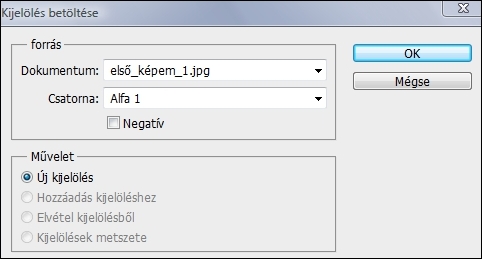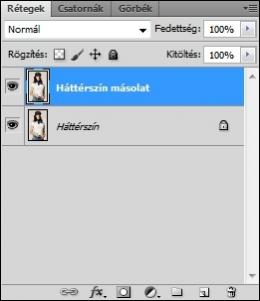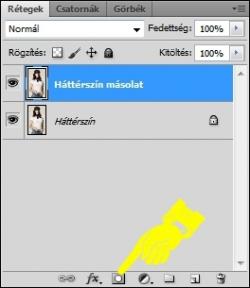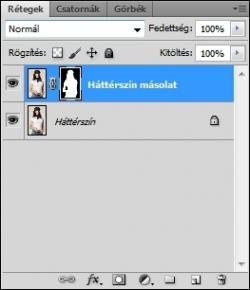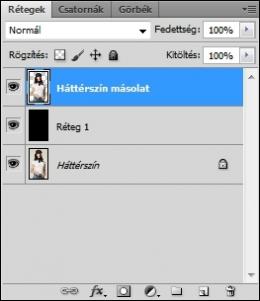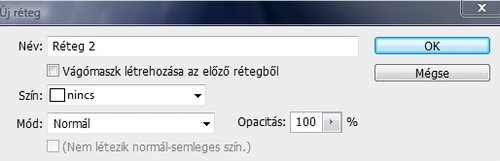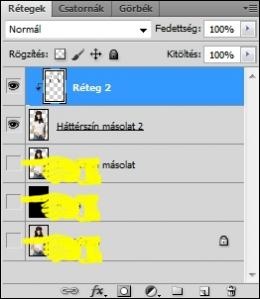Saját használatra, TILOS továbbadni.
Egy tube elkészítéséhez rengeteg idő, nyugalom és nagy-nagy türelem kell.
Természetesen vannak más módszerek találkoztam röviddel - hosszúval,
viszont legtöbb esetbe hiányosak, pontatlanok vagy a lényeg marad le.
Nem állítom hogy az én módszerem a legjobb, de a végeredmény magáért beszél.
Szóval az a javaslatom kétszer is olvasd el hogy, mi után mi jön.
Első alkalommal egy nem túl bonyolult képet kerestem magamnak,
amin meg mutatom neked hogyan csinálom.
Következő lépés átnevezem a képet : első_képem_1
Ezt a tubét Magyar nyelvű Photoshop-ba fogom elkészíteni, magyarázat mi hol van :
Így
csinálom :
Ez a kép az eredeti.
Azt javaslom töltsd le és ezen kísérletez.
1 : Menü sor : Fájl : Megnyitás
2 : Menü sor : Kép : Másolat
( mellékelt kép részlet )
Katt az "első_kép_1"-re, mert ezen dolgozom, a második képnek később lesz fontos szerepe.
3 : Menü sor : Kép : Számítások
4 : Réteg panel : Csatornák
A további lépéseket az "Alfa 1"
csatornán folytatom.
5 : Menü sor : Kép : Fényesség/kontraszt
A csuszka jobbra vagy balra húzogatásával még egy kicsit sötétítettem a képen.
Most ilyen a képem.
Eszköztár : Festőszín beállítása : #000000 = fekete
Eszköztár : Háttérszín beállítása : #ffffff =
fehér
Két szín váltogatásával
dolgozom tovább.
6 : Eszköztár : Ecset eszköz : Opciók
"Kemény, kerek nyomásra fedettség" ecsetet jelöld meg.
Az ecset méretét változtatom a
csuszka segítségével, ahogy szükséges.
7 : Eszköztár : Nagyító eszköz : Nagyítás
Lent a bal sarokban pedig látom hány %-ra nagyítottam : 200%
Nagyíttok vagy kicsinyíttek, ez mindig közben derül ki melyikre van szükség.
( mellékelt kép részlet )
Lassan elkezdem be festeni a figurámat fekete színnel, apró picike lépésben.
Ha eltévesztem akkor :
8 : Menü sor : Szerkesztés : Visszalépés
Most itt tartok, amint látod körbe rajzoltam a képet :
Az "első_kép_1" másolatnak most jött el a szerepe katt rá.
Ezt a képet is felnagyítom, és megnézem hogy a csajszinak a haja milyen.
Majd a két kép között kattintgatok hogy lássam hol kell fekete színnel be festeni a hajat.
Íme a végeredmény :
A hajával kész is vagyok, akkor le festem feketével a nőcit.
Hurrá ezzel a részel elkészültem, de nincs még vége.
9 : Menü sor : Kép : Korrekciók : Szintek
10 : Menü sor : Kép : Korrekciók : Negatív
11 : Menü sor : Kép : Korrekciók : Szintek
12 : Menü sor : Kijelölés : Kijelölés betöltése
13 : Menü sor : Szerkesztés : Másolás
14 : Rétegek panel
Csatornákról átkattintunk a rétegekre.
15 : Menü sor : Réteg : Réteg másolása
16 : Rétegmaszk hozzáadása
17 : Menü sor : Réteg : Rétegmaszk : Alkalmaz
Katt a Háttérszínre
18 : Menü sor : Réteg : Új : Réteg
19 : Eszköztár : Festékesvödör eszköz : #000000=fekete
Ennek pedig értelme az hogy látom a képen hol vannak a hibák.
Katt a felső rétegre.
20 : Menü sor : Kijelölés : Kijelölés megismétlése
21 : Eszköztár : Nagyító
eszköz
22 : Menü sor : Kijelölés : Szegély finomítása
Itt a csuszkák segítségével finomítok a képemen.
Roppantul nem tetszett a
csajszi hajának a széle,
és akkor rá jöttem egy fergeteges trükkre.
23 : Menü sor : Réteg : Új : Réteg
24 : Menü sor : Réteg : Vágómaszk létrehozása
25 : Eszköztár : Pipetta eszköz
Bele kattintok a csajszi hajába és veszek belőle egy színt.
26 : Eszköztár : Ecset eszköz
Én itt kicsire állítom az ecset nagyságot mondjuk 7-re.
Elkezdem a csajszi hajának a szélét be színezni
27 : Menü sor : Réteg : Láthatók egyesítése
28 : Menü sor : Fájl : Mentés
másként : PNG : Mentés
Még egy kicsit finomítok a munkámon, megnyitom a PaintShop Pro és bedobom a képemet.
1 : Adjust : One step Photo Fix
vagy ha ez nem tetszik
2 : Adjust : Smart Photo Fix
3 : Adjust : Digital Noise Removal
4 : Adjust : Sharpness : Sharpen
5 : File : Save As : PNG. file : Save
Ez pedig a kész kép, szerintem ezzel a módszerrel szép tubékat lehet készíteni.
Köszönöm a munkád és a türelmedet !
Remélem használni tudod a leírást.
Ha nem értesz valamit nyugodtan írjál Commentet ide a lap aljára